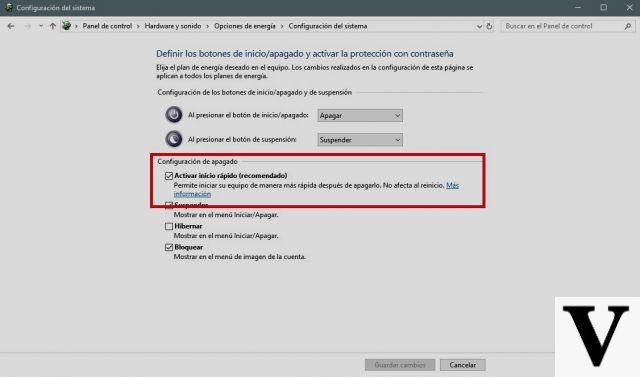
janelas 10 resolveu muitos dos problemas encontrados nas versões anteriores do sistema operacional da Microsoft, tornando os computadores mais rápidos e responsivos. Um problema, porém, continua o mesmo: após um determinado período de uso, o PC começa a dar os primeiros sinais de desaceleração, com os programas abrindo mais devagar. Infelizmente, esse é um problema comum a muitos dispositivos: o mesmo também acontece com smartphones Android. Como acelerar o Windows 10?
Existe uma solução bastante simples para o problema: redefinir o computador para as configurações de fábrica. Nas configurações de todos os PCs com janelas 10 há uma opção que permite aos usuários descartar todas as alterações feitas ao longo do tempo no computador para devolvê-lo ao desempenho anterior. Esta é uma operação bastante simples, mas ainda precisa de muita atenção. Em primeiro lugar, você precisa ter certeza de que possui um backup de todos os dados do disco rígido do seu computador: caso a restauração dê errado, você pode perder todos os arquivos salvos. Olha Você aqui como fazer a redefinição de fábrica com o Windows 10.
Como acelerar o Windows 10
Antes de iniciar a restauração do seu computador, sugerimos que você faça backup dos dados do disco rígido. Você tem várias opções: salvar todos os dados em um disco rígido externo ou transferi-los para um espaço na nuvem. Escolha aquele que melhor se adapta à sua situação.
Assim que o backup for concluído, você pode iniciar o procedimento para restaurar o Windows 10. Primeiro você tem que pressionar as teclas "Windows + A" juntas. A barra de tarefas com as notificações e as teclas rápidas na parte inferior abrirá: pressione em "Todas as configurações" representado pelo ícone com a roda. Janela de configurações do Windows 10 e você tem que continuar "Atualização e segurança"e depois em Recuperação (presente na coluna da esquerda). Neste ponto, clique no botão" Iniciar "sob o título" Reinicializar o PC ". Outra janela se abrirá na qual você terá que escolher entre manter seus dados pessoais ou removê-los tudo antes restaurar o Windows 10. A escolha que você faz é muito importante porque envolve dois caminhos diferentes a serem seguidos.
Ao optar por manter seus dados pessoais, nenhum arquivo do disco rígido será excluído durante a recuperação. O sistema operacional, no entanto, oferece a possibilidade de eliminar apenas alguns programas não utilizados, a fim de liberar espaço.
Caso, em vez disso, você decida deletar todos os arquivos você precisa ter certeza de ter um backup disponível para recuperar alguns documentos importantes no futuro. Esta segunda opção é ideal se você decidir vender o computador.
Depois de decidir qual caminho seguir, basta clicar em restauração para iniciar a redefinição de fábrica do Windows 10. Você verá que o computador voltará a ser tão bom quanto era no início.
Windows 10 lento? Como resolver o problema

























